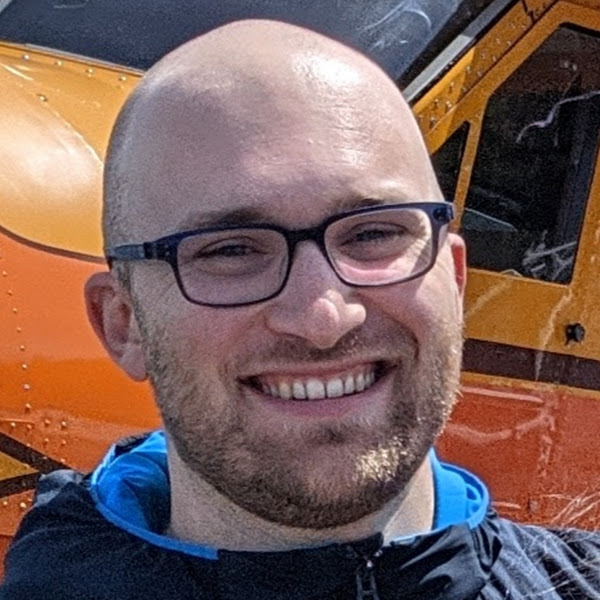Interne Nutzerstudien von Chrome haben ergeben, dass viele Nutzer die Installation von Web-Apps schätzen. Das hat viele Vorteile:
- Eine Chat-App wird über die Taskleiste oder das Dock des Betriebssystems gestartet.
- Musik wird in einem speziellen Fenster auf oberster Ebene wiedergegeben, das beim Wechseln von Apps sichtbar ist.
- Die Browser-Benutzeroberfläche wird für einen immersiven Videoanruf übersichtlicher gestaltet.
- Web-Apps direkt über den Datei-Explorer des Betriebssystems aus einer zugehörigen Datei öffnen
Chrome und Webentwickler können auf verschiedene Weise helfen, unter anderem mit einer neuen Funktion für maschinelles Lernen. In diesem Beitrag erhalten Sie einen Überblick darüber, wie Nutzer Ihre App installieren können.
„Crafted“-Apps, die die Kriterien für die Installierbarkeit erfüllen
Bei Apps, die die Installierbarkeitskriterien von Chrome erfüllen, wird automatisch ein Installationssymbol in der Adressleiste des Chrome-Desktopbrowsers angezeigt (im folgenden Screenshot hervorgehoben). Ein Nutzer kann auf die Schaltfläche klicken, um die App zu installieren.

Alternativ können Sie die App auch über das Dreipunkt-Menü
![]() > Speichern und teilen > $appName installieren installieren.
> Speichern und teilen > $appName installieren installieren.

Auf Mobilgeräten können Nutzer die App über die angezeigte Aufforderung zur Installation oder über Mehr
![]() > Zum Startbildschirm hinzufügen > App installieren installieren.
> Zum Startbildschirm hinzufügen > App installieren installieren.
|
|
|
Diese Installationen werden als „erstellt“ bezeichnet, da der Entwickler diese Benutzeroberfläche durch Erfüllung der Installationskriterien aktiviert hat.
Benutzerdefinierte Installation
Entwickler können noch einen Schritt weiter gehen und eine benutzerdefinierte Installation anbieten. Dieser Ansatz wird von Apps wie Squoosh und SVGcode verwendet. In den folgenden Beispielen sehen Sie die Schaltflächen Installieren. Wenn Entwickler Screenshots bereitstellen, können sie die Installation noch attraktiver gestalten.
|
|
|
Manuelle Installation einer beliebigen App
Untersuchungen bei Google haben gezeigt, dass Nutzer alle Weboberflächen installieren möchten, auch wenn sie die Installationskriterien nicht erfüllen oder keinen benutzerdefinierten Installationsablauf bieten. Ein Beispiel ist Wordle. Zum Zeitpunkt der Erstellung dieses Dokuments fehlen im Web-App-Manifest das icons-Element und die start_url.
{
"name": "Wordle",
"short_name": "Wordle",
"theme_color": "#FFFFFF",
"background_color": "#FFFFFF",
"display": "minimal-ui"
}
Für solche Fälle bietet Chrome eine manuelle Möglichkeit, eine Seite als „manuelle“ App zu installieren. Dies ist im folgenden Screenshot für den Desktop hervorgehoben. Wählen Sie rechts oben im Browserfenster das Dreipunkt-Menü
![]() > Speichern und teilen > Seite als App installieren aus. Im Installationsdialogfeld können Sie den App-Namen nach Belieben ändern.
> Speichern und teilen > Seite als App installieren aus. Im Installationsdialogfeld können Sie den App-Namen nach Belieben ändern.


Tippen Sie auf dem Smartphone auf das Dreipunkt-Menü
![]() > Zum Startbildschirm hinzufügen > App installieren.
> Zum Startbildschirm hinzufügen > App installieren.
|
|
|
Das funktioniert zwar, ist aber in der Praxis nicht unbedingt leicht zu finden. Aus diesem Grund hat das Chrome-Team in einen Ansatz investiert, der auf maschinellem Lernen (ML) basiert.
Prompt basierend auf maschinellem Lernen installieren
Unter Android verwendet das Team die Chrome-Segmentierung, um anhand einer Reihe von Signalen vorherzusagen, ob ein Nutzer eine bestimmte Seite installieren möchte. Dazu gehören Merkmale der Websiteintegrität (z. B. das Vorhandensein eines gültigen Manifests) und Daten zu Nutzerbesuchen auf der Website (z. B. die Gesamtzahl der Websitebesuche in den letzten 14 Tagen). Diese Daten werden erhoben und verwendet, um ein ML-Modell zu trainieren, das ein Installationsdialogfeld auslöst, wenn die Wahrscheinlichkeit hoch ist, dass der Nutzer die App installiert. Wenn die Website die Installationskriterien erfüllt, wird der normale Installationsdialog angezeigt. Auf anderen Seiten wird der Dialog für die manuelle Installation angezeigt.

Erste Ergebnisse zeigen, dass Nutzer auf ML-basierte Installationsaufforderungen positiv reagieren. Das Team plant, die bisherigen Erkenntnisse zu nutzen, um das Modell weiter zu optimieren und Nutzern dabei zu helfen, die gewünschten Apps zu installieren.
Verknüpfung auf Computern und Mobilgeräten erstellen
In Chrome 128 wird über Mehr
![]() > Speichern und teilen > Verknüpfung erstellen ein Lesezeichen auf dem Desktop oder Startbildschirm des Nutzers erstellt. Dadurch wird eine bestimmte Seite in einem neuen Tab geöffnet, was dem Verhalten von Android entspricht. Dort können Sie eine Verknüpfung über das Dreipunkt-Menü > Zum Startbildschirm hinzufügen > Verknüpfung erstellen erstellen.
> Speichern und teilen > Verknüpfung erstellen ein Lesezeichen auf dem Desktop oder Startbildschirm des Nutzers erstellt. Dadurch wird eine bestimmte Seite in einem neuen Tab geöffnet, was dem Verhalten von Android entspricht. Dort können Sie eine Verknüpfung über das Dreipunkt-Menü > Zum Startbildschirm hinzufügen > Verknüpfung erstellen erstellen.
![]()
Das bisherige Verhalten dieses Menüelements auf Computern wurde in die Option Install Page as App (Seite als App installieren) verschoben, mit der wie zuvor beschrieben eine „manuelle“ App erstellt wird.
Zusammenfassung
Nutzer kehren gern zu ihren Apps zurück. Manchmal in einem Browser-Tab, manchmal als eigenständige Anwendung. Chrome hilft Nutzern dabei, indem:
- Entwickler können so ansprechende Installationsvorgänge gestalten.
- Nutzern die Installation von Apps ermöglichen, auch wenn die Entwickler keine Installationsmöglichkeit vorgesehen haben.
- Nutzer können Verknüpfungen zu Seiten erstellen, die sie noch einmal aufrufen möchten.
- Apps werden proaktiv auf Grundlage von Machine Learning vorgeschlagen, wenn mit hoher Wahrscheinlichkeit davon ausgegangen wird, dass der Nutzer sie installieren möchte.
Und jetzt zurück zu Wordle, äh, zur Arbeit…
Wordle 1.110 3/6
Danksagungen
Dieses Dokument wurde von Finnur Breki Thorarinsson, Ella Ge und Rachel Andrew geprüft.